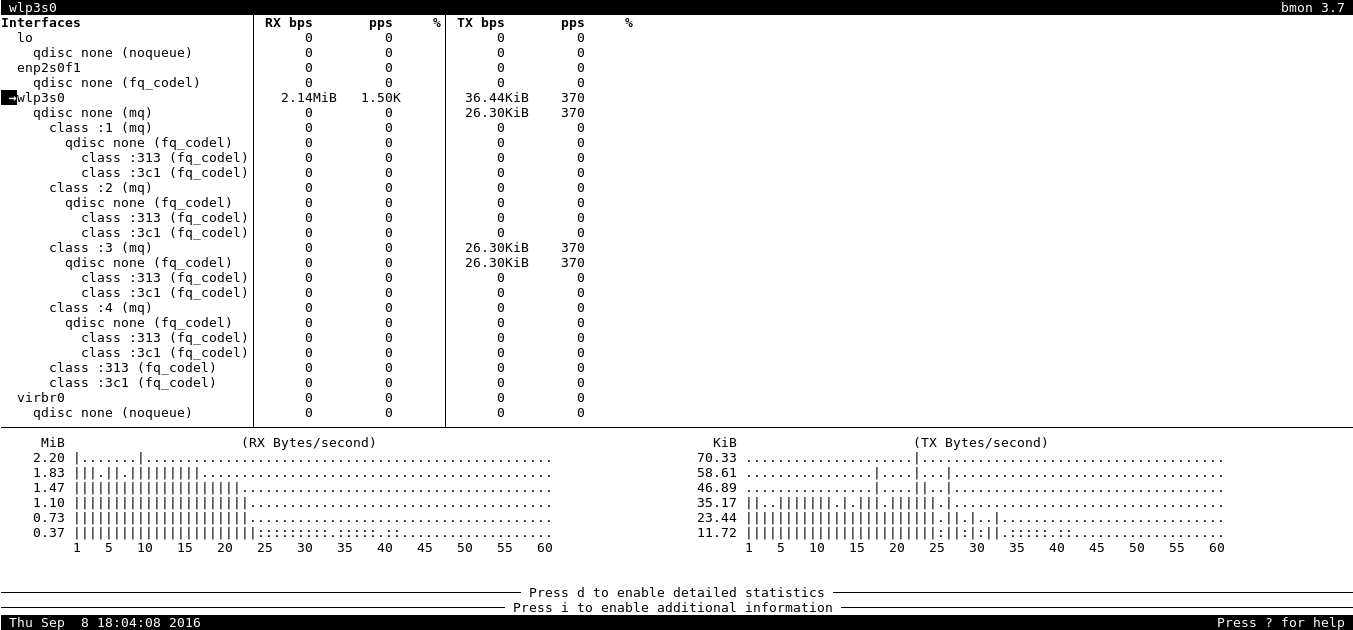Ganz kleine Nachlese zum Linux am Dienstag, das diesmal erst Mittwoch endete .. malwieder 😉
Linux am Dienstag.. bis in den Mittwoch 🙂
Kleine Jitsi-Statistik:
mit Bildschirmübertragung haben wir : 10 Mb/s
ohne Bildschirmübertragung haben wir : 2 Mb/s
Und das sehr konstant über den ganzen Abend. Nicht ganz so viel ist vom Server empfangen worden: Spitze 1,62 Mb/s
Da es ja um USBPowercontrol für Linux ging, hier ein kleiner Auszug wie man das macht:
Hinweis: nicht alle USB-Hubs können das und das klappt auch nur als root.
1) so findet man Geräte:
[root ] $ uhubctl
Current status for hub 4-2 [174c:3074 Asmedia ASM107x, USB 3.00, 4 ports, ppps]
Port 1: 02a0 power 5gbps Rx.Detect
Port 2: 02a0 power 5gbps Rx.Detect
Port 3: 02a0 power 5gbps Rx.Detect
Port 4: 02a0 power 5gbps Rx.Detect
Current status for hub 3-2 [174c:2074 Asmedia ASM107x, USB 2.10, 4 ports, ppps]
Port 1: 0303 power
Port 2: 0507 power highspeed suspend enable connect [046d:085b Logitech Webcam C765F F4C01DCF]
Port 3: 0100 power
Port 4: 0100 power
Current status for hub 1-7 [05e3:0610 USB2.0 Hub, USB 2.00, 4 ports, ppps]
Port 1: 0100 power
Port 2: 0100 power
Port 3: 0100 power
Port 4: 0100 power
-l LOCATION 3-1 für Hub#2
-p PORT 2 für die WebCam
2) So schaltet man den Strom aus:
[root ] $ uhubctl -a off -p 2 -l 3-2
Current status for hub 4-2 [174c:3074 Asmedia ASM107x, USB 3.00, 4 ports, ppps]
Port 2: 02a0 power 5gbps Rx.Detect
Sent power off request
New status for hub 4-2 [174c:3074 Asmedia ASM107x, USB 3.00, 4 ports, ppps]
Port 2: 00a0 off
Current status for hub 3-2 [174c:2074 Asmedia ASM107x, USB 2.10, 4 ports, ppps]
Port 2: 0503 power highspeed enable connect [046d:085b Logitech Webcam C925e F4C01DCF]
Sent power off request
New status for hub 3-2 [174c:2074 Asmedia ASM107x, USB 2.10, 4 ports, ppps]
Port 2: 0000 off
3) So schaltet man den Strom wieder an:
[root ] $ uhubctl -a on -p 2 -l 3-2
Current status for hub 4-2 [174c:3074 Asmedia ASM107x, USB 3.00, 4 ports, ppps]
Port 2: 00a0 off
Sent power on request
New status for hub 4-2 [174c:3074 Asmedia ASM107x, USB 3.00, 4 ports, ppps]
Port 2: 02a0 power 5gbps Rx.Detect
Current status for hub 3-2 [174c:2074 Asmedia ASM107x, USB 2.10, 4 ports, ppps]
Port 2: 0000 off
Sent power on request
New status for hub 3-2 [174c:2074 Asmedia ASM107x, USB 2.10, 4 ports, ppps]
Port 2: 0101 power connect [046d:085b]
Hinweis: Wenn man während einer Livevorführung dem Browser die Webcam abschaltet, reagiert dieser relativ ungehalten darauf, auch wenn er nur deren Ton nutzen wollte 😉
Außerdem war noch dies Thema: